怎么查看局域网里的所有电脑 怎么查询局域网中有多少台电脑
更新时间:2024-03-29 14:59:49作者:xtyang
在日常办公和生活中,我们经常会遇到需要查看局域网内所有电脑的情况,或者想要了解局域网中到底有多少台电脑在连接,这时候我们可以通过一些简单的方法来实现这个目的。通过查看网络设备列表或者使用网络扫描工具,我们可以轻松地查看局域网内所有电脑的信息,包括IP地址、主机名等。了解局域网中的设备情况,不仅有助于网络管理和维护,还可以更好地保护网络安全。
具体步骤:
1.这里主要用到Ping命令,通过返回数据统计
点击开始菜单->运行,或者按快捷键Win+R
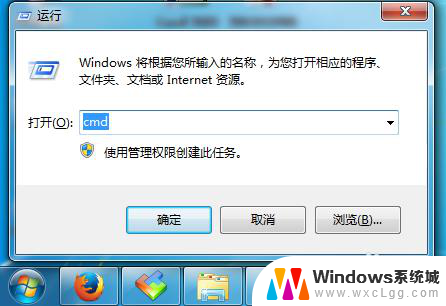
2.复制此编程语句到命令行执行,Ping局域网内所有电脑
FOR /L %I in (1,1,255) DO PING 192.168.3.%I -n 1 -w 100
请把192.168.3更改为你的实际网段
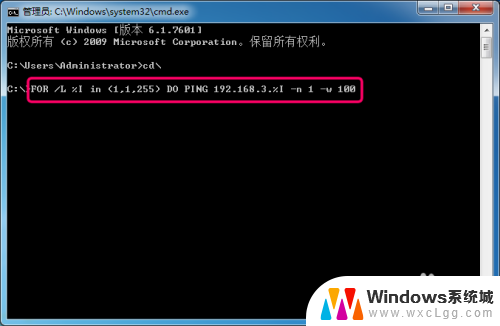
3.当遇到在线的电脑,就会提示返回数据
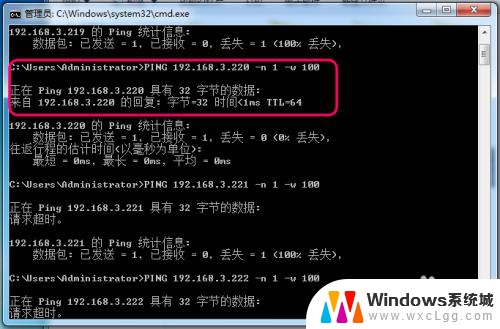
4.最后用Arp -a命令,查询MAC数据
除去尾数为255的广播地址,剩下的就是当前电脑的在线列表
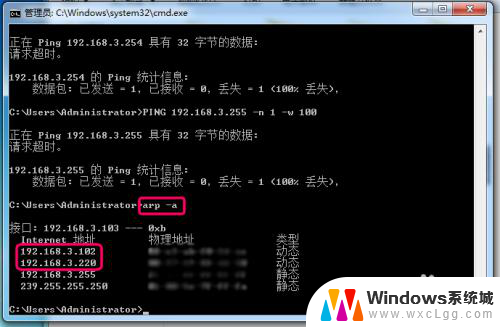
以上就是如何查看局域网内所有计算机的全部内容,如果有遇到相同问题的用户,可以参考本文中介绍的步骤来进行修复,希望对大家有所帮助。
怎么查看局域网里的所有电脑 怎么查询局域网中有多少台电脑相关教程
-
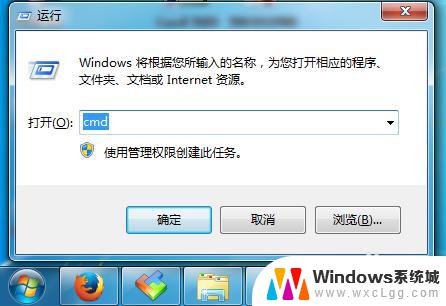 如何查看局域网里的所有电脑 局域网中有多少台电脑可以查看吗
如何查看局域网里的所有电脑 局域网中有多少台电脑可以查看吗2023-10-25
-
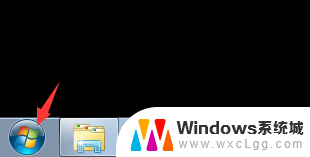 查局域网内ip 电脑如何查看局域网IP地址设置
查局域网内ip 电脑如何查看局域网IP地址设置2023-12-22
-
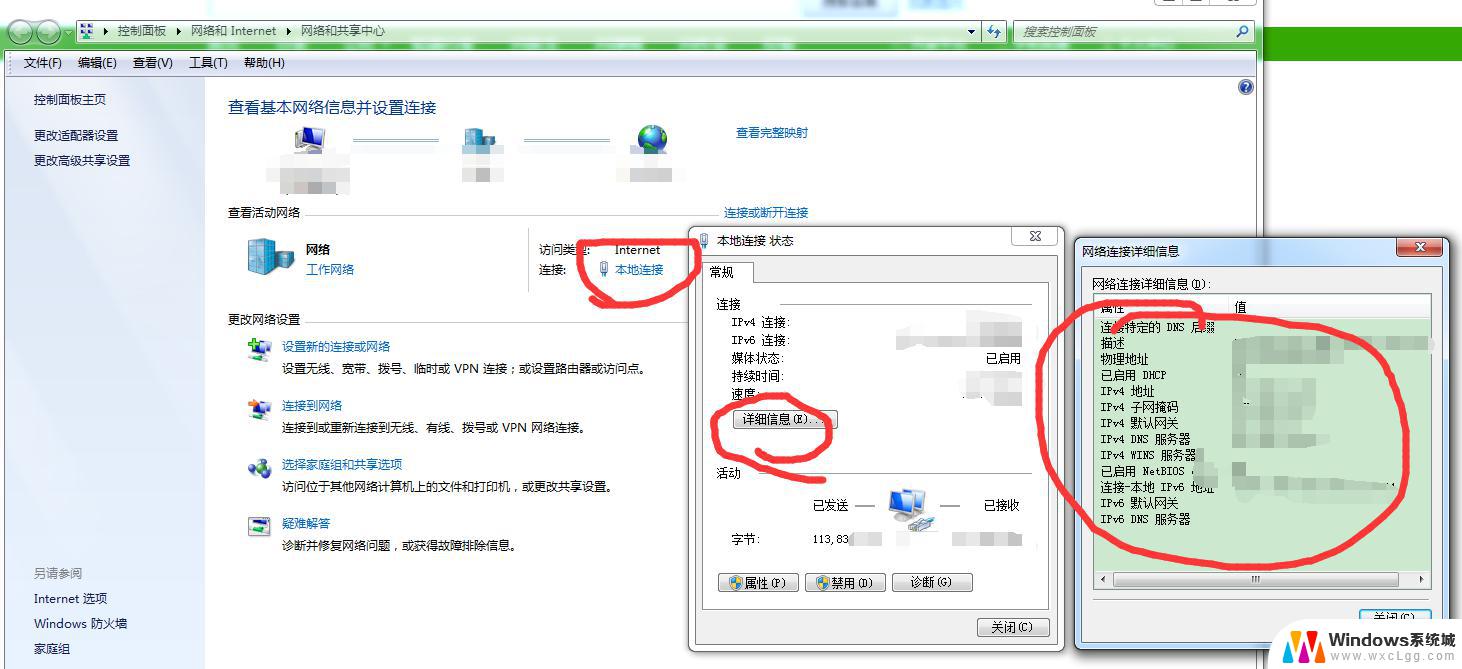 windows查询ip命令 Windows命令行怎么查看局域网IP地址
windows查询ip命令 Windows命令行怎么查看局域网IP地址2024-08-09
-
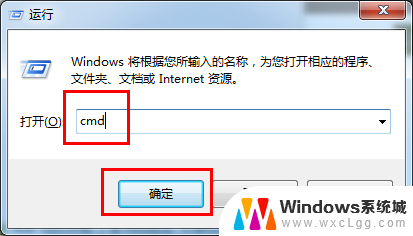 电脑局域网连接不上 局域网连接不上局域网故障排除
电脑局域网连接不上 局域网连接不上局域网故障排除2024-06-18
-
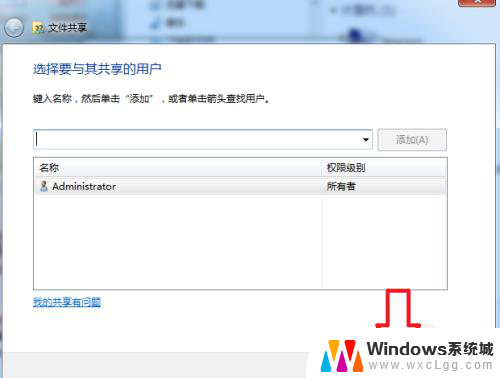 电脑局域网怎么共享文件 局域网内电脑文件共享工具
电脑局域网怎么共享文件 局域网内电脑文件共享工具2024-04-28
-
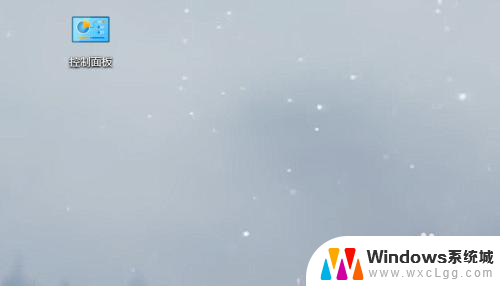 台式电脑搜索不到网络 局域网中电脑搜索不到怎么办
台式电脑搜索不到网络 局域网中电脑搜索不到怎么办2024-07-23
电脑教程推荐
- 1 固态硬盘装进去电脑没有显示怎么办 电脑新增固态硬盘无法显示怎么办
- 2 switch手柄对应键盘键位 手柄按键对应键盘键位图
- 3 微信图片怎么发原图 微信发图片怎样选择原图
- 4 微信拉黑对方怎么拉回来 怎么解除微信拉黑
- 5 笔记本键盘数字打不出 笔记本电脑数字键无法使用的解决方法
- 6 天正打开时怎么切换cad版本 天正CAD默认运行的CAD版本如何更改
- 7 家庭wifi密码忘记了怎么找回来 家里wifi密码忘了怎么办
- 8 怎么关闭edge浏览器的广告 Edge浏览器拦截弹窗和广告的步骤
- 9 windows未激活怎么弄 windows系统未激活怎么解决
- 10 文件夹顺序如何自己设置 电脑文件夹自定义排序方法